Il existe toujours le problème de désinstaller des programmes par erreur sur Windows. Alors essayez le meilleur logiciel de récupération - FonePaw Récupération De Données !
Il nous arrive à tous de désinstaller ou de supprimer des programmes installés sur nos ordinateurs afin de libérer de l'espace de stockage sur nos disques durs. Cependant, il se peut que vous désinstalliez par erreur un logiciel ou une application importante sur votre ordinateur Windows 10/8/7. Voilà pourquoi de nombreuses personnes se demandent s'il est possible de récupérer un programme désinstallé sur un Windows. Dans cet article nous allons vous présenter trois méthodes simples pour retrouver une application supprimée sur Windows.
Lire aussi :
- Comment récupérer des fichiers supprimés de façon permenante sur PC (opens new window)
- Comment faire pour récupérer des fichiers supprimés du disque dur externe ? (opens new window)
- Résolu - Outil Capture d’écran ne fonctionne pas sur Windows 10/8/7 (opens new window)
Méthode 1 – Retrouver un programme désinstallé avec FonePaw Récupération De Données
FonePaw Récupération De Données (opens new window) est un logiciel tiers qui permet à ses utilisateurs de récupérer des fichiers ou des données perdus sur leurs ordinateurs. Si vous avez désinstallé un programme important sur votre Windows, alors vous pouvez utiliser ce logiciel puissant pour retrouver le fichier .exe d'origine d’application et l'installer à nouveau.
Gardez à l'esprit que si les données supprimées du programme désinstallé sont écrasées par de nouvelles données que vous avez ajoutées sur votre ordinateur, alors vous ne pouvez plus restaurer le programme d’origine. Par conséquent, veuillez effectuer la récupération le plus vite possible.
En outre, FonePaw Récupération De Données peut également récupérer d'autres types de fichiers tels que les photos, les vidéos, et les musiques liés au programme désinstallé. Suivez les étapes ci-dessous pour retrouver facilement une application supprimée sur Windows.
# Étape 1 : Téléchargez et installez FonePaw Récupération De Données
Tout d'abord, téléchargez et installez FonePaw Récupération De Données sur votre ordinateur Windows. Notez que vous ne pouvez pas télécharger et installer le logiciel sur le disque dur où vous avez perdu vos données car les fichiers supprimés risqueraient d'être écrasés par les nouvelles données, ce qui rendrait impossible de retrouver l’applications supprimées.
# Étape 2 : Choisissez les types de données à analyser
Lancez FonePaw Récupération De Données sur votre Windows. Sur la page d'accueil du logiciel, vous pouvez choisir les types de données que vous souhaitez analyser. Dans notre cas, vous devez sélectionner « Autres » (les fichiers .exe perdus peuvent être trouvés dans cette catégorie). Si vous souhaitez également récupérer des fichiers tels que des photos ou des vidéos créées depuis votre programme désinstallé, vous pouvez également sélectionner ces types de données à analyser. Dans la plupart des cas, les utilisateurs peuvent récupérer leurs données perdues si elles n'ont pas encore été écrasées. Maintenant sélectionnez l'emplacement qui contenait vos programmes désinstallés et cliquez sur le bouton « Analyser ».

# Étape 3 : Trouvez les fichiers originaux du programme
Au début, le logiciel utilise par défaut le mode « Analyse rapide », qui ne prend que quelques secondes. Ensuite, vous pourrez voir les fichiers retrouvés par le logiciel. Si vous ne trouvez pas les fichiers que vous voulez, alors vous pouvez essayer le mode « Analyse approfondie » qui est capable de trouver plus de données sur l'ordinateur.
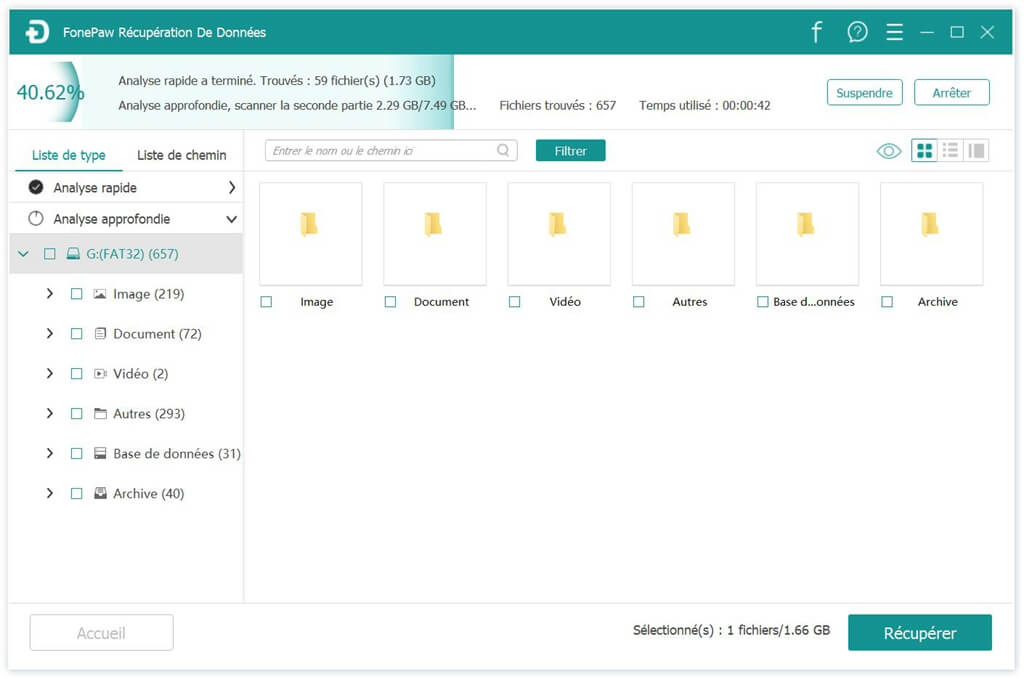
Astuces : Pour mieux trouver les fichiers que vous voulez, vous pouvez également utiliser la liste de type/la liste de chemin à gauche.
# Étape 4 : Récupérez le programme désinstallé sur Windows
Choisissez les fichiers que vous souhaitez récupérer. Puis, cliquez sur le bouton « Récupérer » pour les récupérer sur Windows. Ensuite, vous pourrez réinstaller le programme par son fichier .exe.
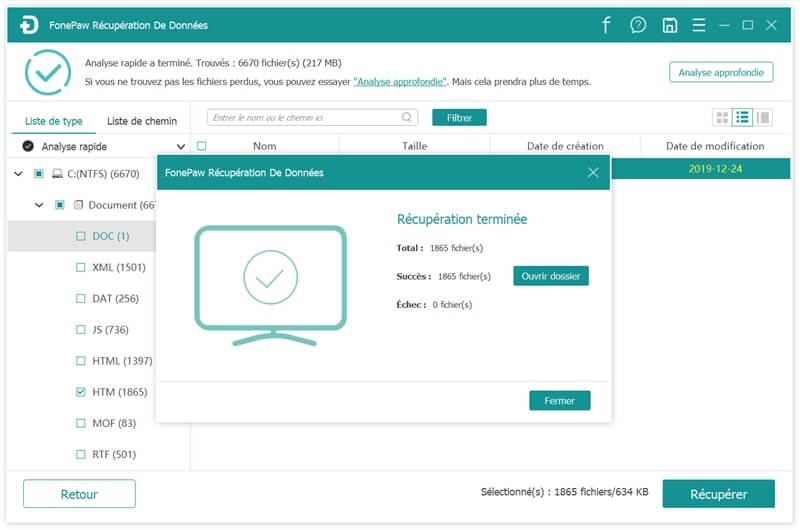
Pour en savoir plus sur FonePaw Récupération De Données, veuillez regarder la vidéo suivante :
Méthode 2 - Réinstaller un programme désinstallé depuis la boutique d’application
En plus d’emploi du logiciel tiers, vous pouvez également réinstaller directement l’application supprimée depuis la boutique d’application Microsoft ou son site web officiel. Cherchez-les dans la boutique d’application et cliquez sur le bouton « Télécharger » pour le réinstaller.
Remarque : Ce méthode peut seulement récupérer les programmes, alors que les données d’application (les photos, les vidéos, etc.) qui ont été supprimées automatiquement lorsque vous avez désinstallé les programmes ne peut pas été retrouvées.
Méthode 3 - Récupérer un programme désinstallé en restaurant votre système
La restauration du système est une fonction intégrée dans Windows qui permet aux utilisateurs d'annuler la suppression de données. Vous n'avez pas besoin d'installer de logiciel tiers pour faire cela car cette fonction est incluse dans le système d'exploitation Windows. La restauration du système vous permet de restaurer votre installation Windows à son dernier état de fonctionnement. Cependant, les programmes que vous avez récemment installés seront perdus si vous effectuez une restauration du système car votre ordinateur retournera complètement à son état à la date que vous choisissez.
Vous pouvez suivre les étapes ci-dessous pour récupérer un programme désinstallé sur Windows 10/8/7.
Étape 1 : Appuyez sur le bouton « Démarrer » et tapez « Restauration » dans la barre de recherche, puis sélectionnez « Créer un point de restauration ». Cliquez sur le bouton « Restauration du système » dans l'onglet « Protection du système ».
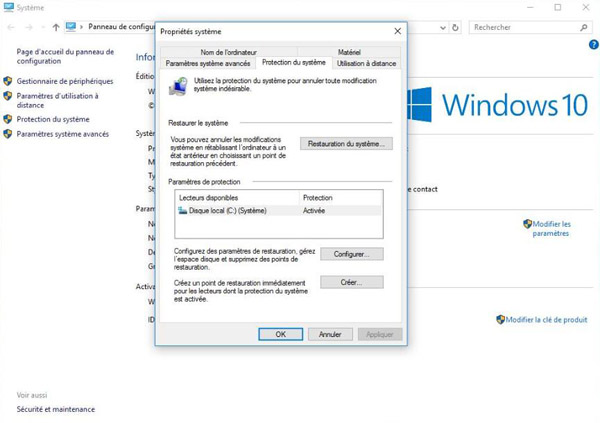
Étape 2 : Une fois que vous êtes dans la page « Restaurer les fichiers et paramètres système », cliquez sur « Suivant » pour continuer.
Étape 3 : Cochez la case « Afficher d'autres de points de restauration » pour afficher la liste des points de restauration disponibles.
Étape 4 : Sélectionnez le point de restauration que vous voulez et cliquez sur « Rechercher les programmes concernés » pour voir quels programmes seront affectés si vous effectuez la restauration. Puis cliquez sur le bouton « Fermer ».
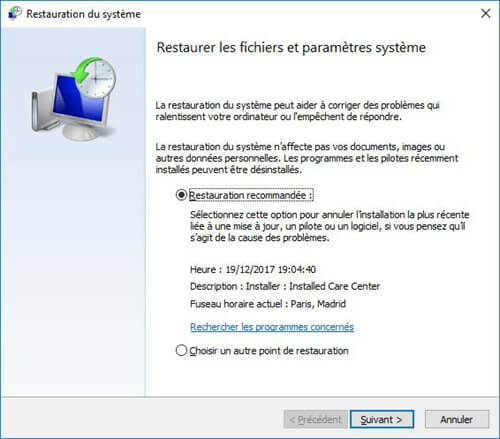
Étape 5 : Si vous êtes prêt à perdre les programmes concernés et restaurer votre système, cliquez sur le point de restauration que vous souhaitez utiliser, puis cliquez sur « Suivant ».
Étape 6 : Assurez-vous que vous avez sélectionné le bon point de restauration et cliquez sur « Terminer ».
Étape 7 : Cliquez sur « Oui » pour démarrer le processus de restauration du système et récupérer votre programme désinstallé. Le processus peut prendre un certain temps et vous verrez un message apparaitre lorsqu'il est terminé.
Notez que la restauration du système n'est pas activée par défaut sur tous les disques durs. Si la fonction n'a pas été active au préalable, alors vous ne pourrez pas restaurer votre programme désinstallé en utilisant la restauration du système. Dans ce cas, vous ne pouvez utiliser qu’un logiciel tiers pour vous aider à retrouver l’application supprimée.
Enfin, nous pouvons conclure que FonePaw Récupération De Données est le meilleur choix pour retrouver une application supprimée sur Windows. Il vous permet non seulement de récupérer le programme désinstallé sur Windows, mais de retrouver les fichiers crées par le fonctionnement du programme, tels que les photos, les vidéos, etc.
Voilà c'est tout pour cet article. J'espère qu'il vous aide bien. Si vous avez d'autres questions n'hésitez pas à les poser dans la section des commentaires ci-dessous !
- Articles populaires
- Solutions pour récupérer les fichiers disparus après la mise à jour Windows 10
- [3 Solutions] Comment activer un iPhone désactivé ?
- Impossible d'importer des photos iPhone vers un PC (Windows 10/8/7)
- Comment capturer l'écran sur un ordinateur portable HP (Windows 7/8/10)
- 3 Méthodes pour capturer l'écran avec son interne sur Mac












